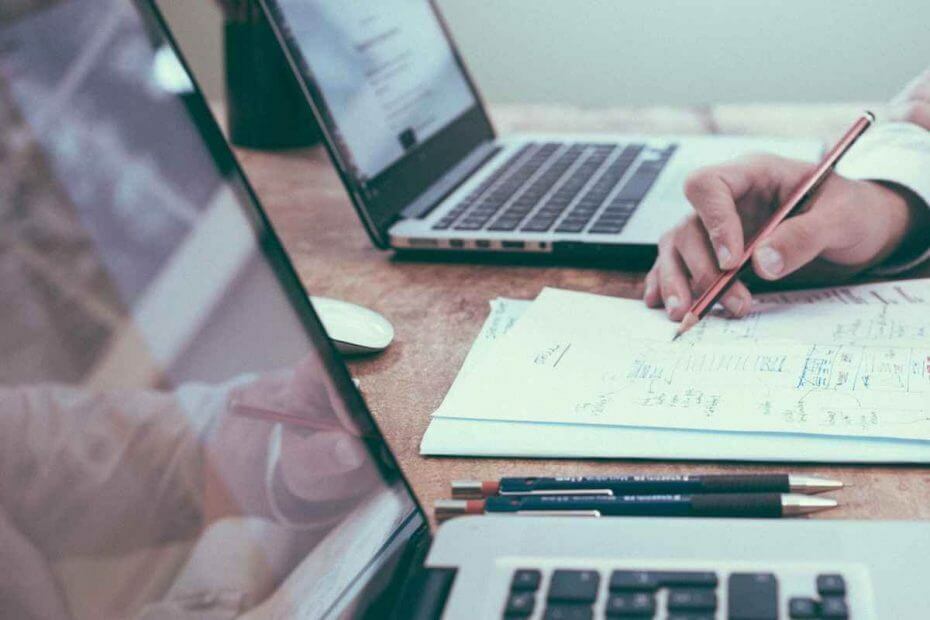
Αυτό το λογισμικό θα διατηρήσει τα προγράμματα οδήγησης σας σε λειτουργία και σε λειτουργία, διατηρώντας έτσι ασφαλή από συνηθισμένα σφάλματα υπολογιστή και αστοχία υλικού. Ελέγξτε όλα τα προγράμματα οδήγησης τώρα σε 3 εύκολα βήματα:
- Κατεβάστε το DriverFix (επαληθευμένο αρχείο λήψης).
- Κάντε κλικ Εναρξη σάρωσης για να βρείτε όλα τα προβληματικά προγράμματα οδήγησης.
- Κάντε κλικ Ενημέρωση προγραμμάτων οδήγησης για να λάβετε νέες εκδόσεις και να αποφύγετε δυσλειτουργίες του συστήματος.
- Το DriverFix έχει ληφθεί από το 0 αναγνώστες αυτόν τον μήνα.
Όπως οποιαδήποτε άλλη πλατφόρμα που αναπτύχθηκε από τη Microsoft, τα Windows 8 και τα Windows 8.1, 10 μπορούν εύκολα να προσαρμόζονται από οποιονδήποτε χρήστη. Έτσι, για να εξατομικεύσετε τη συσκευή σας Windows 8, 10 και για να μπορείτε να διευκολύνετε την καθημερινή σας εργασία, μπορείτε ανά πάσα στιγμή να χρησιμοποιείτε αποκλειστικές εφαρμογές, δυνατότητες και gadget. Αλλά, τι μπορείτε να κάνετε όταν παρατηρήσετε ότι δεν μπορείτε να χρησιμοποιήσετε σωστά τα gadget Windows 8 / Windows 8.1 / Windows 10;
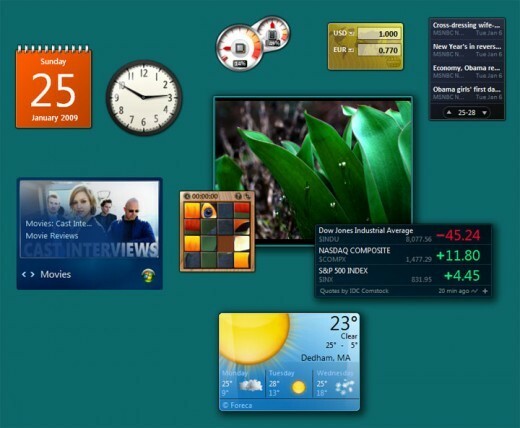
Φυσικά θα πρέπει να βρείτε μια κατάλληλη λύση αντιμετώπισης προβλημάτων για να εφαρμόσετε στη συσκευή σας για να επιλύσετε αυτά τα προβλήματα. Τα gadget των Windows είναι υπέροχα, καθώς χρησιμοποιώντας τα ίδια μπορείτε να πάρετε τις πολύτιμες πληροφορίες σας απευθείας στην επιφάνεια εργασίας σας και με ένα μόνο πάτημα ή κλικ. Επομένως, το να αντιμετωπίζετε προβλήματα με τα gadget σημαίνει ότι δεν μπορείτε να χρησιμοποιήσετε σωστά τη συσκευή σας Windows 8 ή Windows 8.1, 10, επομένως πρέπει να εκτελέσετε μια λύση αντιμετώπισης προβλημάτων το συντομότερο δυνατό.
- ΔΙΑΒΑΣΤΕ ΕΠΙΣΗΣ: Αυτά είναι τα 3 καλύτερα widgets κρυπτογράφησης των Windows 10 για τον ιστότοπό σας
Σε αυτό το θέμα μπορείτε ανά πάσα στιγμή να ακολουθήσετε τα παρακάτω βήματα, όπου έχω δημοσιεύσει διάφορες μεθόδους που μπορούν να χρησιμοποιηθούν για την αντιμετώπιση των προβλημάτων των Windows 8, 10 gadget που δεν λειτουργούν. Επομένως, μην διστάσετε και δοκιμάστε αυτές τις οδηγίες για την επιδιόρθωση του φορητού υπολογιστή, του tablet ή της επιφάνειας εργασίας των Windows.
Πώς να διορθώσετε τα Windows 8, 10 gadget;
- Επαναφέρετε τα Gadget σας στις προεπιλεγμένες ρυθμίσεις
- Χρησιμοποιήστε το Registry Editor
- Επιδιόρθωση εγγραφής XML
- Κλείσιμο εφαρμογών φόντου
- Δημιουργήστε ένα νέο προφίλ χρήστη
1. Επαναφέρετε τα Gadget σας στις προεπιλεγμένες ρυθμίσεις
- Πηγαίνετε στο δικό σας Οθόνη έναρξης και πατήστε το "Άνεμος + RΠλήκτρα πληκτρολογίου.
- ο Τρέξιμο θα εμφανιστεί το πλαίσιο.
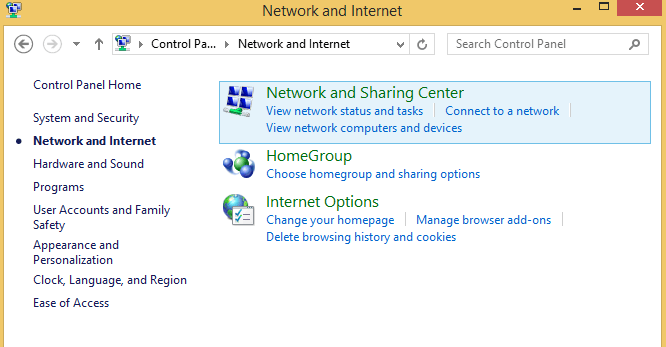
- Εισάγετε «έλεγχοςΚαι πατήστε enter.
- Από Πίνακας Ελέγχου διάλεξε «Εμφάνιση και Προσωποποίηση”.
- Απλώς κάντε κλικ στο "Επαναφορά gadget επιφάνειας εργασίαςΚαι τελειώσατε.
- Εάν αυτή η μέθοδος δεν λειτουργεί για εσάς, δοκιμάστε να εφαρμόσετε τις ακόλουθες λύσεις.
2. Χρησιμοποιήστε το Registry Editor
- Από το Οθόνη έναρξης της συσκευής σας Windows 8 πατήστε "Άνεμος + RΚουμπιά πληκτρολογίου για να χρησιμοποιήσετε το Τρέξιμο κουτί.
- Τύπος regedit και πατήστε ok.
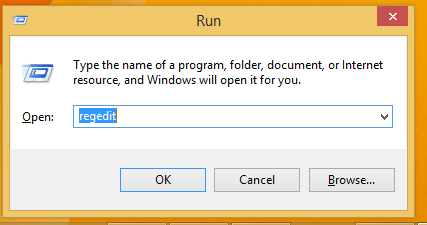
- Τότε από Επεξεργαστής μητρώου πηγαίνετε στο μονοπάτι HKEY_CURRENT_USERSoftwareMicrosoftWindowsCurrentVersionΔιαδίκτυο Ρυθμίσεις Ζώνες.
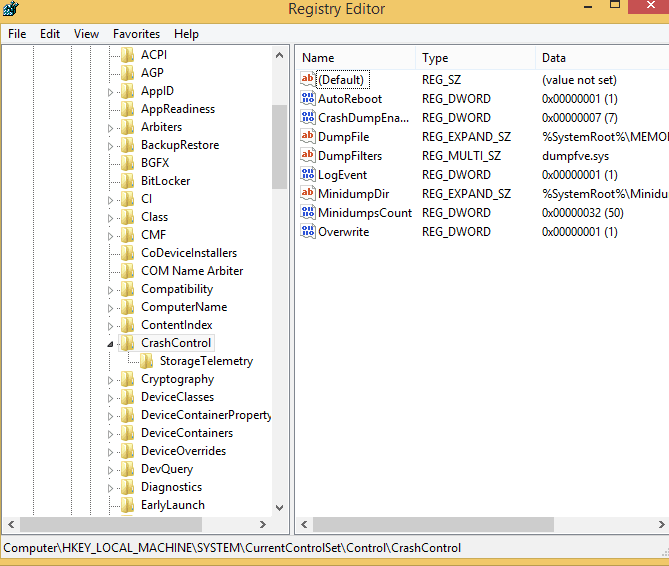
- Από το αριστερό πλαίσιο του μητρώου, κάτω από τις ζώνες κάντε δεξί κλικ στο ASCII σύμβολο.
- Επιλέξτε "Διαγράφω"Και μετά" εντάξει ".
- Υφιστάμενος Επεξεργαστής Μητρώου και επανεκκινήστε τη συσκευή σας Windows 8 / Windows 8.1.
3. Επιδιόρθωση εγγραφής XML
- Στον υπολογιστή σας μεταβείτε στο Οθόνη έναρξης και κάντε δεξί κλικ στο κουμπί Έναρξη.
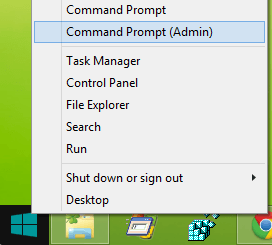
- Από το μενού που θα εμφανιστεί επιλέξτε "Ανοίξτε το παράθυρο γραμμής εντολών ως διαχειριστής”.
- Στη συνέχεια, στο παράθυρο cmd πληκτρολογήστε "regsvr32 msxml3.dll", Συμφωνήστε με το μήνυμα και κάντε κλικ στο" Ok ". Στη συνέχεια πληκτρολογήστε "regsvr32 scrrun.dll"Και συμφωνήστε με την ειδοποίηση και κάντε κλικ στο" ok "και τέλος πληκτρολογήστε"regsvr32 jscript.dll", Συμφωνήστε με το μήνυμα και κάντε κλικ στο" ok ".
- Στο τέλος επανεκκινήστε τη συσκευή σας.
4. Κλείσιμο εφαρμογών φόντου
Μερικές φορές, τα gadget των Windows 8, 10 ενδέχεται να μην λειτουργούν σωστά λόγω προβλημάτων συμβατότητας. Σε τελική ανάλυση, χρησιμοποιείτε μια λειτουργία που αναπτύχθηκε αρχικά για άλλη έκδοση των Windows. Μπορείτε να επιλύσετε γρήγορα αυτό το πρόβλημα μειώνοντας τον αριθμό των ενεργών εφαρμογών και προγραμμάτων που εκτελούνται στο παρασκήνιο. Μπορείτε να το κάνετε είτε με καθαρή εκκίνηση του υπολογιστή σας είτε απλώς απενεργοποιώντας εφαρμογές από τη Διαχείριση εργασιών.
5. Δημιουργήστε ένα νέο προφίλ χρήστη
Ορισμένοι χρήστες ανέφεραν ότι κατάφεραν να διορθώσουν αυτό το πρόβλημα δημιουργώντας ένα νέο προφίλ χρήστη. Αυτό οδηγεί στο συμπέρασμα ότι τα κατεστραμμένα προφίλ χρηστών ενδέχεται να αποτρέψουν τη σωστή λειτουργία των gadget των Windows 8, 10.
Αυτό πρέπει να κάνει το τέχνασμα. Τώρα πρέπει να ξέρετε πώς να διορθώσετε τα προβλήματα των Windows 8 ή των Windows 8.1, 10 gadget με ευκολία, εφαρμόζοντας μία από τις παραπάνω μεθόδους. Χρησιμοποιήστε τα σχόλια που κατατέθηκαν από κάτω σε περίπτωση που χρειάζεστε περισσότερη βοήθεια σε αυτό το θέμα.
ΣΧΕΤΙΚΕΣ ΙΣΤΟΡΙΕΣ ΓΙΑ ΕΞΕΤΑΣΗ:
- Τα καλύτερα επιτραπέζια gadget Windows 10 για λήψη
- Κατεβάστε και εγκαταστήστε τα Windows 10, 8 GadgetPack με ευκολία
- Τα προγράμματα πρέπει ακόμη να κλείσουν: Απενεργοποιήστε την ειδοποίηση στα Windows 7, 8, 8.1, 10
![Αποκλεισμός ανεπιθύμητων προγραμμάτων με Windows Defender στα Windows 10 [Πώς να]](/f/b2f4922dcf82a14ddd1336c0bc441f60.gif?width=300&height=460)

